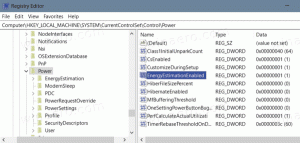Windows 11 ビルド 25193 でタブレットに最適化されたタスク バーを再度有効にします。
覚えているかもしれませんが、しばらくの間、Dev チャネルのインサイダーは、タブレットに最適化された新しいタスク バーを持つことができました。 マイクロソフトは、この機能を作り直すことを計画していたため、すぐにこの機能を中止しました。 現在、Windows 11 ビルド 25193 に戻っていますが、非表示になっています。
広告
新しいタブレット ユーザー インターフェイスには、タスクバーの 2 つのバリアントが含まれています。 最初のものには、タスクバーが「折りたたまれた」ように見える、よりコンパクトなレイアウトが含まれていました。 このモードでは、「重大なステータス アイコン」のみが表示されます。 アプリにより多くのスペースを提供し、タブレット ユーザーが誤ってタスクバーをタップするのを防ぐように設計されています。
2 番目のレイアウトは、すべてを表示するフル機能の 2 行の高さのタスクバーです。 余分なスペース、大きなアイコンなどを使用して、タッチ スクリーン用に適切に調整されています。

ユーザーは、タスクバーを上下にスワイプすることで、これら 2 つの状態を切り替えることができます。
新しいタブレット UI 機能はビルド 22563 で導入されましたが、その後ビルド 22610 で削除されました。 今、彼らは戻ってきました。 ただし、現在は非表示の機能であるため、手動で有効にする必要があります。 伝統的に Viveツール この種のタスクに役立ちます。
Windows 11 ビルド 25193 でタブレットに最適化されたタスクバーを有効にする方法
- 案内する このリンク ViveTool をダウンロードします。
- アーカイブを c:\vivetool フォルダ。
- を右クリックします。 始める メニューボタンを押して選択 ターミナル (管理者).
- の パワーシェル また コマンド・プロンプト タブで次のコマンドを発行します。
c:\vivetool\vivetool /enable /id: 26008830. デフォルトでは、ターミナルは PowerShell に対して開きます。 - ここで、Windows 11 を再起動します。
- 最後に、設定アプリ (勝つ + 私)、[個人設定] > [タスクバー] > [タスクバーの動作] に移動します。
- 右側で、 このデバイスがタブレットで使用されている場合、タッチ操作用にタスクバーを最適化します オプション。
終わり! 上記のオプションは、タッチ スクリーンのないデスクトップ PC では何もしない可能性があることに注意してください。 ただし、デバイスがタッチ入力をサポートしている場合は、試してみることができます。
変更を元に戻すことも簡単です。 」のチェックを外しますタッチ操作用にタスクバーを最適化..." オプションを使用して、新しいターミナルを管理者として開き、次のコマンドを入力します。
c:\vivetool\vivetool /無効にする /id: 26008830
新しいチェックボックスは再び設定アプリから消えます。
最近のビルドで ViveTool を使用して有効にできるのはこれだけではありません。 新作もあります アイコンのアニメーション と ライブメモリダンプ OSの奥深くに隠されているので、チェックしてください。
それでおしまい。
経由 @PhantomOfEarth
この記事が気に入ったら、下のボタンを使用して共有してください。 あなたから多くを奪うことはありませんが、それは私たちの成長に役立ちます。 ご協力ありがとうございました!
広告